
PayU (PagosOnline)
Intégrez PayU (PagosOnline) avec Post Affiliate Pro pour un suivi d'affiliation sans faille. Découvrez comment modifier les boutons de paiement, utiliser des ch...
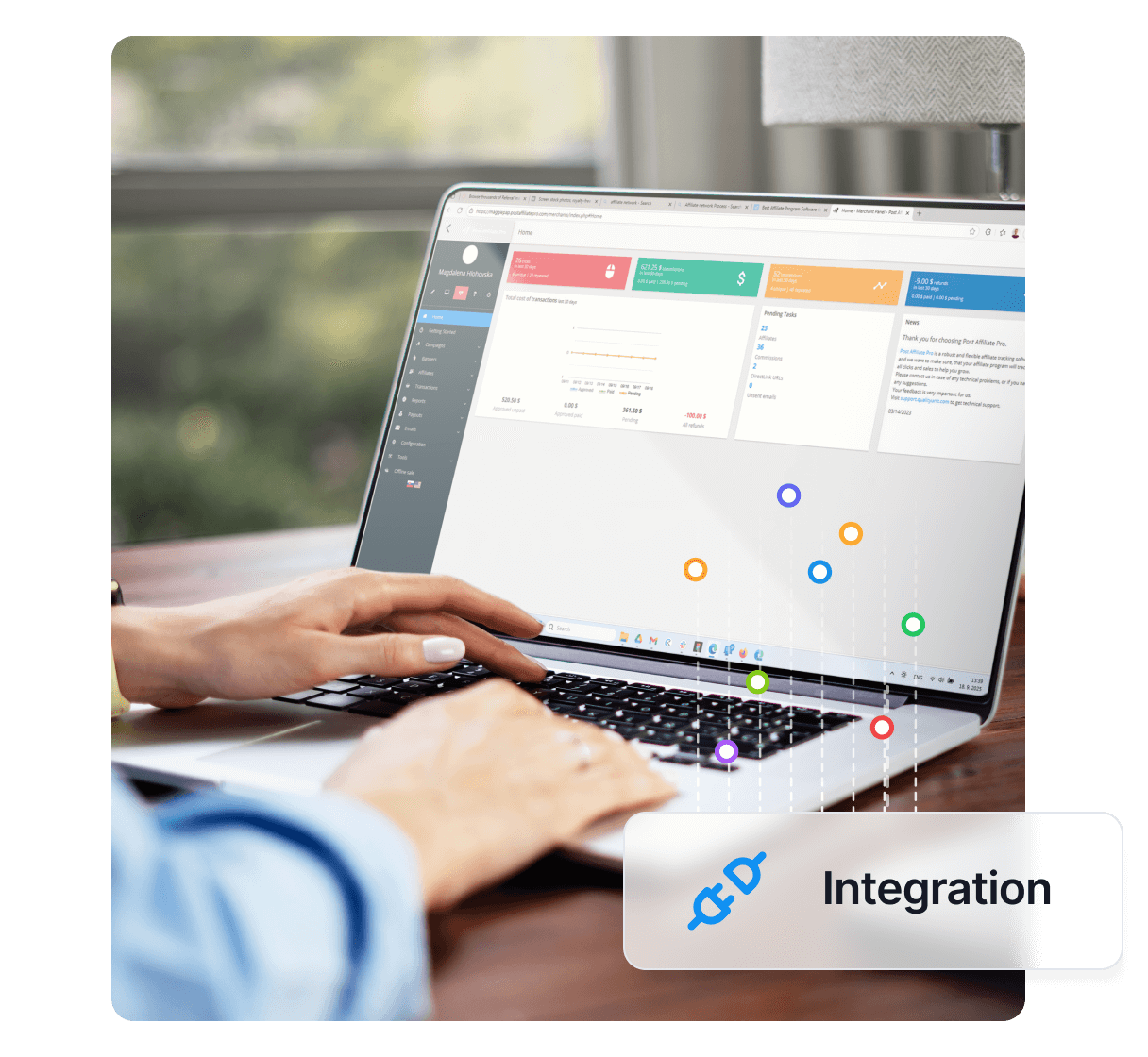
Améliorez votre logiciel d’affiliation grâce à l’intégration Paymate Express pour Post Affiliate Pro. Découvrez un traitement des paiements fluide pour les paiements en ligne, eBay et mobiles avec des solutions e-commerce sécurisées.
Un service de paiement pour les paiements en ligne, les paiements eBay et mobiles, ainsi que des solutions e-commerce sécurisées, y compris par carte de crédit.
Paymate Express intègre les boutons Paymate à partir de votre page web.
Remarque : Les transactions récurrentes ne sont PAS prises en charge.
Choisissez un séparateur qui séparera notre cookie et la valeur ref. Nous utiliserons || dans cet exemple. Vous devez configurer le plugin Paymate pour utiliser ce séparateur. Rendez-vous dans Plugins > Paymate > Configurer > Séparateur de valeur personnalisé .
Chaque code de bouton Paymate doit être modifié du lien image en formulaire.
Le bouton original ressemble à ceci :
<div align="center">
<p>
<a onclick="self.name = 'parent';" target="_blank" href="https://www.paymate.com/PayMate/ExpressPayment?mid=testmerchant&amt=58&ref=refnum&return=https://URL_TO_PostAffiliatePro/yourscript.php"><img src="https://www.paymate.com/homepage/images/butt_PayNow.gif" border="0" alt="Pay with Paymate Express"></a>
<br />Pay with Paymate Express
</p>
</div>
Vous devez maintenant le remplacer par le code ci-dessous et y copier les valeurs colorées du code ci-dessus :
<form action=https://www.paymate.com/PayMate/ExpressPayment method=get>
<input name="mid" type="hidden" value="testmerchant"/>
<input name="return" type="hidden" value="https://URL_TO_PostAffiliatePro/yourscript.php"/>
<input type="hidden" id="pap_ab45c37" name="ref" value='refnum'> <input type="hidden" name="amt" value='58'>
<input alt="Paymate Express"src="https://www.paymate.com/homepage/images/butt_PayNow.gif" type="image"/>
</form>
Ajoutez maintenant le code suivant dans CHAQUE formulaire de bouton Paymate. Veuillez vous assurer que le champ personnalisé de votre bouton possède l’** id=”pap_ab45c37″ **.
<script id="pap_x2s6df8d" src="https://URL_TO_PostAffiliatePro/scripts/trackjs.js" type="text/javascript"></script>
<script type="text/javascript">PostAffTracker.setAccountId('Account_ID');
PostAffTracker.setAppendValuesToField('||');
PostAffTracker.writeCookieToCustomField('pap_ab45c37');
</script>
Cela permettra d’ajouter le référent dans le champ personnalisé après le séparateur spécifié.
Le callback de retour est maintenant pointé vers votre script. Ce callback doit également être transmis au script PAP paymate.php, dont l’url est https://URL_TO_PostAffiliatePro/plugins/Paymate/paymate.php .
Si votre script de traitement Paymate est en PHP, vous pouvez utiliser le code suivant pour cela. Vous pouvez le placer au début de votre fichier de traitement.
/* Intégration PAP */
$ch = curl_init();
curl_setopt($ch, CURLOPT_URL, "https://URL_TO_PostAffiliatePro/plugins/Paymate/paymate.php");
curl_setopt($ch, CURLOPT_POST, 1);
curl_setopt($ch, CURLOPT_POSTFIELDS, $_POST);
curl_exec($ch);
/* fin de l'intégration PAP */
Le paramètre personnalisé est au format refValue||PapValue. Pour que le système tiers fonctionne correctement, vous devez extraire refValue du paramètre personnalisé.
Pour ce faire, ajoutez le code suivant juste après la vérification Paymate :
<?php
$separator = '||';
if ($_POST['ref'] != '') {
$explodedCustomValue = explode($separator, $_POST['ref'], 2);
if (count($explodedCustomValue) == 2) {
$_REQUEST['ref'] = $_POST['ref'] = $explodedCustomValue[0];
}
}
?>
Paymate Express est un service de paiement sophistiqué conçu pour gérer en toute sécurité les transactions en ligne avec facilité et efficacité. Spécialement adapté aux petites entreprises en Australie et en Nouvelle-Zélande, il permet aux commerçants d’accepter des paiements sans la complexité d’ouverture d’un compte commerçant traditionnel. En simplifiant l’intégration via des boutons et scripts de paiement, Paymate Express prend en charge multi-devises , renforçant ainsi son attractivité auprès d’un large public. Les fonctionnalités clés comme la détection avancée des fraudes et les règlements le jour même en font un choix fiable pour les entreprises souhaitant simplifier leurs processus de paiement.
Paymate Express est une offre majeure de la suite PayMate, une entreprise fondée en 2014 par Ajay Adiseshann et Probir Roy. Les origines de PayMate remontent à 2006, où elle a été pionnière des paiements mobiles en Inde avant d’évoluer vers des solutions de paiement B2B. Un moment clé de son histoire fut le partenariat stratégique avec Visa en 2018, qui a étendu ses capacités vers des solutions complètes de paiement et de gestion des créances. Cette collaboration a marqué l’expansion de PayMate vers des marchés émergents comme l’Europe centrale, le Moyen-Orient et l’Afrique (CEMEA), consolidant la position de Paymate Express sur le marché mondial des paiements.
Paymate Express s’adresse principalement aux petites entreprises recherchant des solutions de paiement simples et économiques. Il est particulièrement bénéfique pour les vendeurs en ligne et les marchands eBay qui souhaitent accepter les paiements sans complication. La plateforme se distingue par sa transparence, sans coûts cachés et avec des frais simples par transaction. Cette approche permet aux entreprises de se concentrer sur l’expansion de leur marché et un traitement efficace des transactions sans se soucier de dépenses imprévues.
Paymate Express propose une formule Basic gratuite lorsqu’elle est utilisée via son application mobile et sa plateforme web, permettant des paiements directement sur les comptes bancaires des vendeurs. Bien que les détails sur les formules Premium soient moins documentés, elles sont conçues pour répondre aux besoins des entreprises recherchant des solutions de paiement plus complètes, avec des fonctionnalités et un support supplémentaires.
Les utilisateurs de Paymate Express apprécient l’engagement de la plateforme en faveur de transactions sécurisées et d’un service client efficace. Le rapport qualité-prix du service, sans frais initiaux, constitue un avantage majeur pour les petites entreprises au budget limité. Les frais simples par transaction et l’absence de coûts cachés permettent aux utilisateurs de prévoir précisément leurs dépenses et de mieux gérer leur trésorerie.
Pour les entreprises recherchant d’autres options, plusieurs alternatives à Paymate Express proposent des fonctionnalités variées adaptées à des besoins spécifiques :
Paymate Express est un service de paiement sécurisé conçu pour les petites entreprises en Australie et en Nouvelle-Zélande, permettant aux commerçants d'accepter des paiements en ligne, eBay et mobiles sans avoir besoin d'un compte commerçant traditionnel. Il propose la prise en charge de plusieurs devises, une détection avancée des fraudes et des règlements le jour même.
Pour intégrer, mettez à jour le code de votre bouton Paymate en formulaire, configurez le séparateur de valeur personnalisé dans le plugin Paymate, ajoutez le script de suivi à chaque formulaire Paymate, puis ajustez votre script de traitement pour gérer les callbacks et paramètres personnalisés comme indiqué dans les instructions d'intégration.
Non, les transactions récurrentes ne sont pas prises en charge avec l'intégration Paymate Express.
Les principales fonctionnalités incluent la prise en charge de plusieurs devises, une intégration facile sans compte commerçant, une détection avancée des fraudes et des règlements le jour même.
Les alternatives incluent Stripe, PayPal, Amazon Pay, PayU, CCAvenue, Razorpay, Plastiq, Open Financial Technologies, EnKash et KredX.
Lucia est une talentueuse éditrice de contenu qui veille à la publication fluide du contenu sur plusieurs plateformes.

Découvrez comment l'intégration de Paymate Express à Post Affiliate Pro simplifie le traitement de vos paiements pour les ventes en ligne, eBay et mobiles.

Intégrez PayU (PagosOnline) avec Post Affiliate Pro pour un suivi d'affiliation sans faille. Découvrez comment modifier les boutons de paiement, utiliser des ch...

Souhaitez-vous améliorer encore plus votre logiciel d’affiliation ? Découvrez l’intégration PaySimple pour Post Affiliate Pro. Connectez facilement PaySimple po...
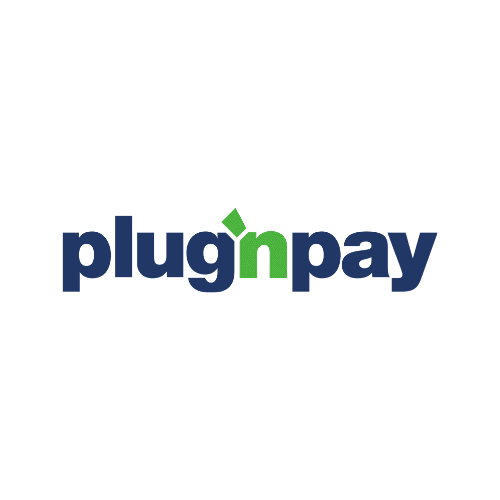
Vous souhaitez améliorer encore davantage votre logiciel d'affiliation ? Découvrez l'intégration PlugnPay pour Post Affiliate Pro.
Consentement aux Cookies
Nous utilisons des cookies pour améliorer votre expérience de navigation et analyser notre trafic. See our privacy policy.